Google Play Store, também conhecido como Google Play, é um serviço de distribuição online onde os utilizadores de Android podem encontrar e descarregar todas as suas aplicações favoritas de Android. Existem milhões de aplicações disponíveis na Loja Play do Google e pode basicamente encontrar uma aplicação para qualquer um dos seus interesses. Pode aceder à Google Play Store no seu ambiente de trabalho através de qualquer dispositivo e já está pré-instalada em qualquer dispositivo móvel Android.
Algumas aplicações na Loja Play do Google poderão não estar disponíveis para si se o programador decidir que apenas esteja disponível numa determinada região. Mesmo que possa aceder a uma aplicação no seu país, no momento em que a deixar, poderá já não poder aceder à mesma. Isto seria bastante irritante, especialmente se se tratar de uma aplicação de que necessita.
Para contornar estas geo-restrições, precisa da ajuda de um proxy da Loja Google Play para alterar a sua localização. Um proxy da Loja Play do Google tratará de todo o seu tráfego de dados, o que significa que qualquer website que visite ou aplicação que utilize só poderá ver o endereço IP do servidor proxy e não o seu próprio. Pode escolher facilmente o IP de qualquer país que queira aceder a essas aplicações restritas.
Os melhores proxies da Google Play Store a utilizar para o geo-targeting seriam proxies residenciais, uma vez que estes tipos de proxies utilizam IPs residenciais de dispositivos reais, fazendo-o aparecer como se fosse um utilizador genuíno de qualquer local que escolha. Também pode utilizar procuradores de centros de dados se quiser uma ligação mais rápida, mas tenha em mente que estes procuradores são menos fiáveis em comparação com os procuradores residenciais.
Vamos configurar as suas definições de proxy da Google Play Store.
Note: Certifique-se de que o browser que está a utilizar para a Loja do Jogo do Google está configurado para copiar automaticamente as definições de proxy do seu computador. O Google Chrome faz isto automaticamente, pelo que se recomenda a sua utilização.
Para Windows:
Para configurar proxies no Windows, basta procurar por "Definições de Proxy" na barra de pesquisa do seu Windows e abrir o resultado da pesquisa.

São-lhe então dadas duas opções de escolha: Configuração automática de proxy ou Configuração manual de proxy. Se quiser que o Windows detecte automaticamente as suas definições de proxy, escolha a primeira opção. Escolha a segunda opção se quiser utilizar um endereço ip específico e um número de porta.
Se escolheu a primeira opção, então:
- Ligue Detectar automaticamente as definições*.
- Ligar Utilizar o guião de configuração*.
- Introduza o endereço escrito*.
- Clique Salvar*.

Se escolheu a segunda opção, então:
- Ligue Utilizar um servidor proxy*.
- Introduza tanto o endereço do servidor como o número da porta*.
- Se tiver algum endereço que gostaria de visitar sem procuração, introduza-o aqui
- Ligue Não utilize o servidor proxy para endereços locais se quiser aceder a um servidor local sem um proxy*.
- Clique Salvar*.
 Image Alt Texto*: Configuração automática de Proxy do Windows
Image Alt Texto*: Configuração automática de Proxy do Windows
Para Android:
Passo 1. Ir para a aplicação de configurações do seu telefone.
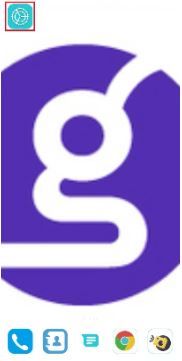 Image Alt Texto*: Aplicativo de configurações do Android
Image Alt Texto*: Aplicativo de configurações do Android
Passo 2. Toque em "Wifi*".
 Image Alt Texto*: Configurações Wifi do Android
Image Alt Texto*: Configurações Wifi do Android
Passo 3. Prima a rede wi-fi com a qual pretende utilizar os procuradores. Note: Certifique-se de se ligar primeiro à rede wi-fi.
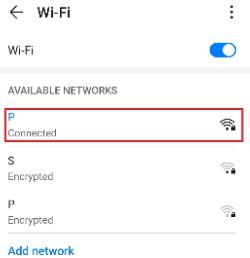 Image Alt Texto*: Ir para Definições de rede do Android
Image Alt Texto*: Ir para Definições de rede do Android
Passo 4. Toque em "Modificar rede".
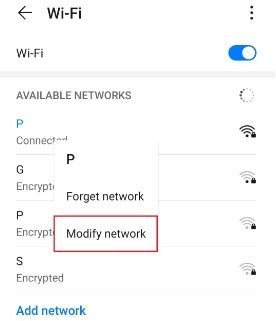 Image Alt Texto*: Configurações de rede do Android
Image Alt Texto*: Configurações de rede do Android
Passo 5. Ligar "Mostrar opções avançadas" e depois clicar em "Proxy".
 Image Alt Texto*: Ir para Definições de Proxy do Android
Image Alt Texto*: Ir para Definições de Proxy do Android
Isto deverá então redireccioná-lo para as definições proxy do seu dispositivo androide. Segue-se uma descrição detalhada de como o configurar.
Configurando as configurações de Proxy do seu dispositivo Android
Depois de ser redireccionado para as definições de proxy do seu telefone, são-lhe dadas duas opções à escolha: Configuração automática de proxy ou Configuração manual de proxy.
 Image Alt Texto*: Configurações de Proxy do Android
Image Alt Texto*: Configurações de Proxy do Android
Se quiser que o seu dispositivo utilize definições específicas de servidor proxy, escolha a primeira opção "Manual". Escolha a segunda opção, "Auto", se quiser que o seu dispositivo detecte automaticamente as suas definições de proxy.
Nota: Versões andróides mais antigas podem não ter a opção "Auto" disponível.
Se escolheu a configuração Manual, então:
- Introduza o seu proxy nome Nota: Pode introduzir aqui os nomes das host ou endereços ip.
- Introduza o seu proxy ** número de porta***.
- Colocar aqui quaisquer sítios web em que não queira usar quaisquer procuradores.
- Toque em "Salvar" se tiver terminado.
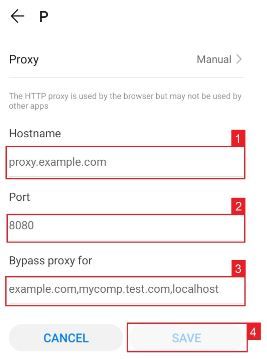 Image Alt Texto*: Configuração de Proxy Manual do Android
Image Alt Texto*: Configuração de Proxy Manual do Android
Se escolheu Auto configuração, simplesmente
- Introduza a url do seu serviço de procuração .**PAC. **
- Toque em "Salvar".
 Image Alt Texto*: Configuração automática de Proxy do Android
Nota: O seu fornecedor de serviços ou administrador de rede dar-lhe-á o ficheiro .PAC exigido.
Image Alt Texto*: Configuração automática de Proxy do Android
Nota: O seu fornecedor de serviços ou administrador de rede dar-lhe-á o ficheiro .PAC exigido.
Parabéns! Terminou agora a configuração de um servidor proxy da Google Play Store.



 Image Alt Texto*: Configuração automática de Proxy do Windows
Image Alt Texto*: Configuração automática de Proxy do Windows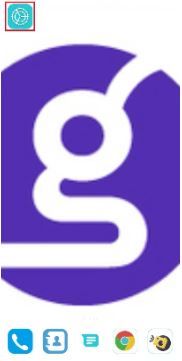 Image Alt Texto*: Aplicativo de configurações do Android
Image Alt Texto*: Aplicativo de configurações do Android Image Alt Texto*: Configurações Wifi do Android
Image Alt Texto*: Configurações Wifi do Android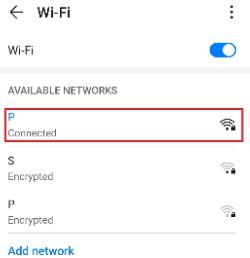 Image Alt Texto*: Ir para Definições de rede do Android
Image Alt Texto*: Ir para Definições de rede do Android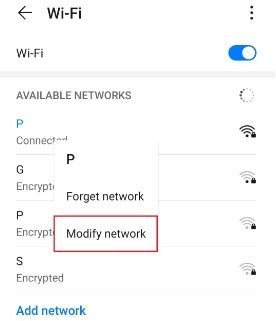 Image Alt Texto*: Configurações de rede do Android
Image Alt Texto*: Configurações de rede do Android Image Alt Texto*: Ir para Definições de Proxy do Android
Image Alt Texto*: Ir para Definições de Proxy do Android Image Alt Texto*: Configurações de Proxy do Android
Image Alt Texto*: Configurações de Proxy do Android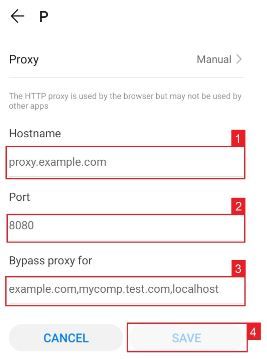 Image Alt Texto*: Configuração de Proxy Manual do Android
Image Alt Texto*: Configuração de Proxy Manual do Android Image Alt Texto*: Configuração automática de Proxy do Android
Nota: O seu fornecedor de serviços ou administrador de rede dar-lhe-á o ficheiro .PAC exigido.
Image Alt Texto*: Configuração automática de Proxy do Android
Nota: O seu fornecedor de serviços ou administrador de rede dar-lhe-á o ficheiro .PAC exigido.